Wix Editor: Iets van je website verwijderen
4 min
In dit artikel
- Individuele elementen verwijderen
- Meerdere elementen verwijderen
- Pagina's van je website verwijderen
- Apps van je website verwijderen
- Veelgestelde vragen
Misschien wil je je website bijwerken en onderdelen die je niet meer nodig hebt verwijderen, zoals elementen, pagina's of apps. Je kunt deze op elk gewenst moment verwijderen, zodat je inhoud relevant blijft.
Individuele elementen verwijderen
Je kunt een element van je website verwijderen door de Delete-toets op je toetsenbord of het rechtermuisknopmenu te verwijderen.
Om een element van je website te verwijderen:
- Open de editor.
- Klik op het relevante element om het te selecteren.
- Kies hoe je het element wilt verwijderen:
- Toetsenbord: Druk op je toetsenbord op Delete.
- Rechtermuisknopmenu: Klik met de rechtermuisknop op het element en klik vervolgens op Delete.
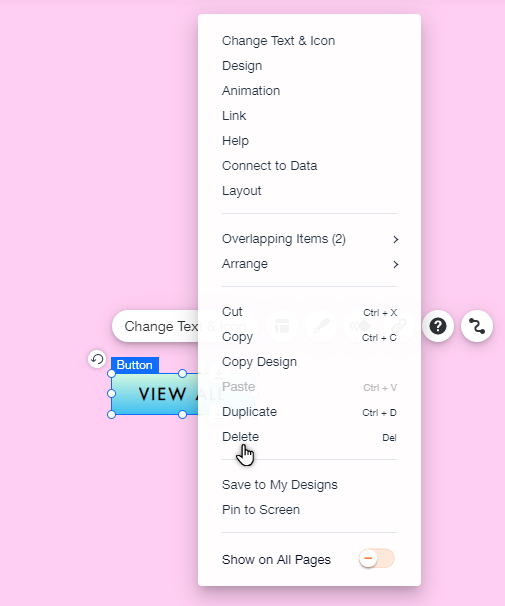
Meerdere elementen verwijderen
Je kunt meerdere elementen tegelijk selecteren en verwijderen in de editor. Dit is vooral handig als je veel elementen hebt die je wilt verwijderen, omdat je ze dan niet allemaal handmatig hoeft te verwijderen.
Meerdere elementen selecteren en verwijderen:
- Open de editor.
- Klik en versleep je cursor om alle relevante elementen te markeren.
- Kies hoe je de elementen wilt verwijderen:
- Toetsenbord: Druk op je toetsenbord op Delete.
- Rechtermuisknopmenu: Klik met de rechtermuisknop op het element en klik vervolgens op Delete.
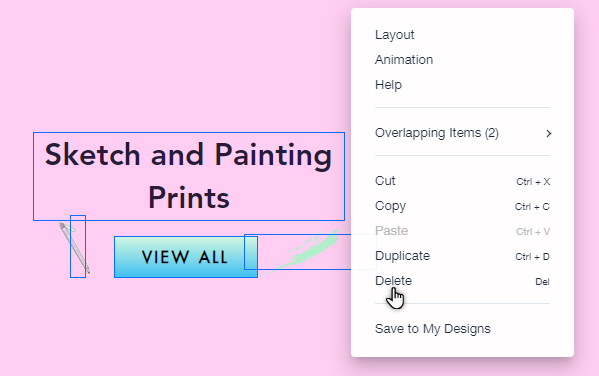
Tip:
Je kunt ook meerdere elementen tegelijk selecteren door de Ctrl-toets op je toetsenbord ingedrukt te houden en op de relevante elementen te klikken.
Pagina's van je website verwijderen
Als je een pagina niet langer op je website wilt, kun je deze verwijderen vanuit het Pagina's-paneel. Houd er rekening mee dat pagina's die worden weergegeven in het websitemenu automatisch worden verwijderd als menu-items wanneer je ze verwijdert.
Om een pagina van je website te verwijderen:
- Open de editor.
- Klik links in de editor op Pagina's en menu's
.
- Klik op de betreffende pagina.
- Klik op het Meer acties-pictogram
.
- Klik op Verwijderen
 .
.
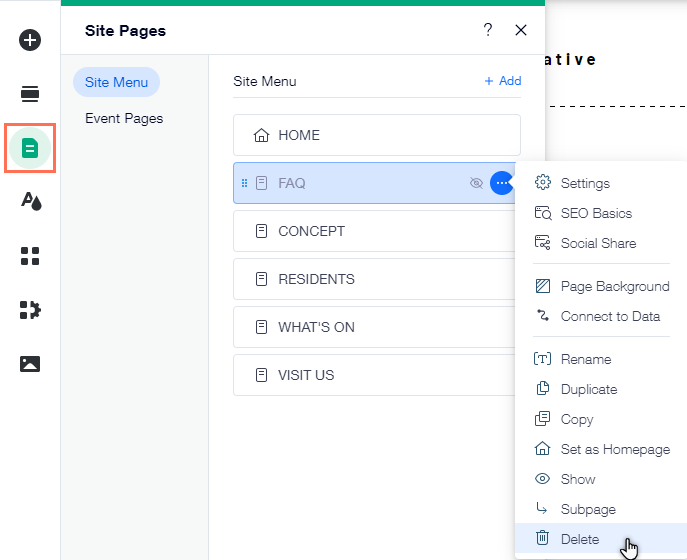
Apps van je website verwijderen
De manier om een app van je website te verwijderen hangt af van waar deze verschijnt:
- Een volledige pagina-app in de editor: Bepaalde apps zoals Wix Stores, Wix Blog, of Wix Bookings voegen pagina's toe aan je website. Je kunt de pagina niet zomaar verwijderen, je moet de app verwijderen uit Mijn bedrijf.
- Een app geplaatst op een pagina in je editor: Sommige apps nemen geen hele pagina in beslag – dit zijn elementen of widgets die je op elke pagina van de website kunt plaatsen. Om dit type app te verwijderen, verwijder je simpelweg het betreffende element van je pagina.
- Een app op het dashboard van je website: Sommige apps werken op de achtergrond en worden niet toegevoegd aan je editor. Ze verschijnen alleen op het dashboard van je website en dat is waar je ze kunt verwijderen.
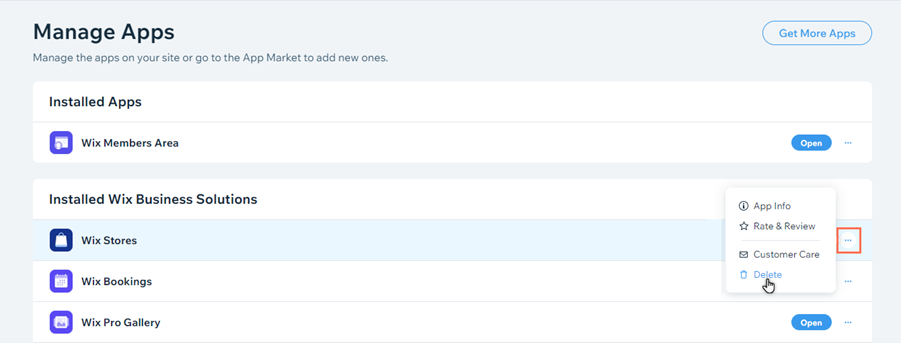
Let op:
Als je een app met een betaald abonnement verwijdert, zorg er dan voor dat je het abonnement ook opzegt in je account.
Veelgestelde vragen
Ik heb per ongeluk iets verwijderd. Hoe krijg ik het terug?
Is er een manier waarop ik elementen en componenten kan herstellen die ik in een vorige sessie heb verwijderd?
Hoe verwijder ik mijn website?


 te klikken.
te klikken.